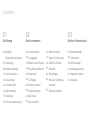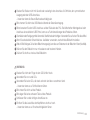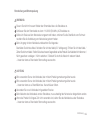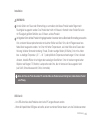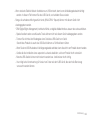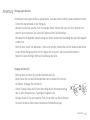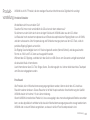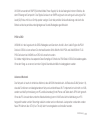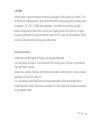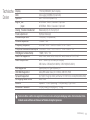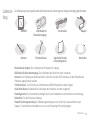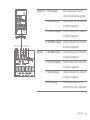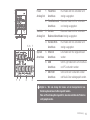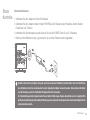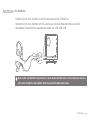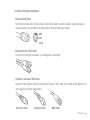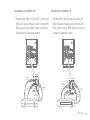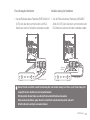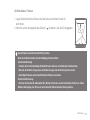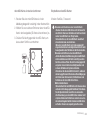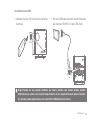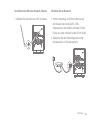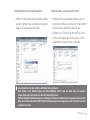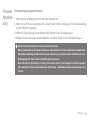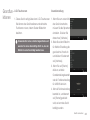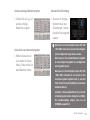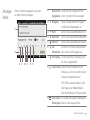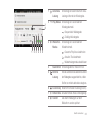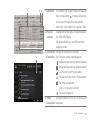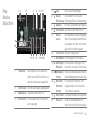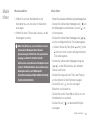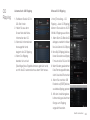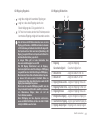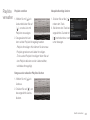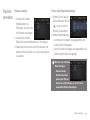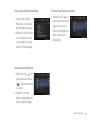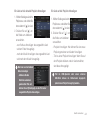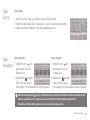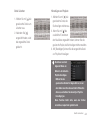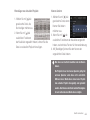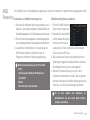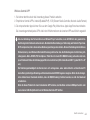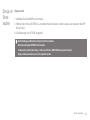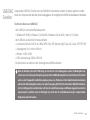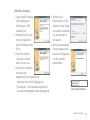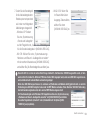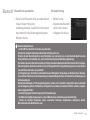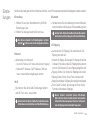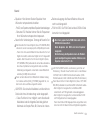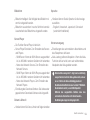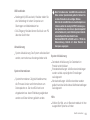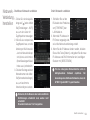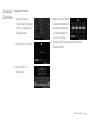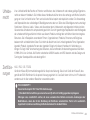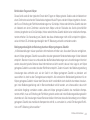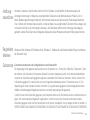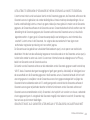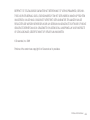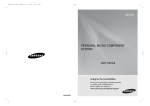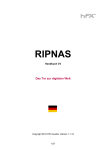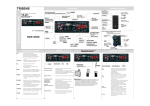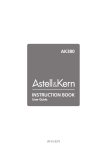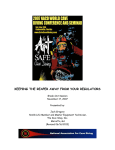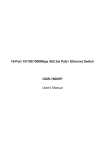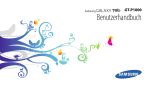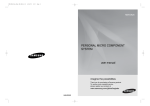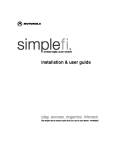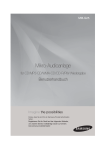Download AK500N Handbuch
Transcript
AK500N
INSTRUCTION BOOK
Bedienungsanleitung
CON TENT S
01
02
0 2 Wichtige
2 8 Grundfunktionen
4 5 MQS Streaming
5 9 Fehlerbehebung!
3 0 Anzeigeleiste
4 7 Songs im Store kaufen
6 0 Urheberrecht
0 7 Anmerkung
3 2 Bildschirm der Playliste
4 8 USB DAC Funktion
6 0 Zertifizierungen
0 8 Produktvorstellung
3 4 Play-Modus Bildschirm
5 1 Bluetooth
6 3 Haftungsausschluss
1 1 Technische Daten
3 5 Musik hören
5 2 Einstellungen
6 3 Registrierte Marken
1 2 Lieferumfang
3 6 CD Ripping
5 6 Netzwerk-Verbindung
6 3 Gracenote
1 3 Auf einem Blick
3 8 Playliste verwalten
1 6 Strom Kontrolle
3 9 Playliste verwalten
1 7 Anschlüsse
4 2 Datei Suche
2 7 Firmware Aktualisierung
4 2 Datei Verwalten
Einführung
Sicherheitsinformationen
03
Gerät verwenden
Weitere Informationen
herstellen
5 7 Equalizer Einstellen
Wichtige
Sicherheitsinformationen
Bevor Sie das Produkt verwenden, bitten wir Sie diese Gebrauchsanweisung gut durchzulesen.
Bedeutung der Kennzeichen :
Die Warnhinweise werden beschrieben als ACHTUNG bzw. WARNUNG und haben folgende Bedeutung.
WARNUNG Zeigt ernste Gefahrenquellen an.
ACHTUNG Zeigt Risikenquellen an.
Bedeutung der Symbole:
VERBOT oder “sollte nicht gemacht werden”.
“Aktion erforderlich” oder “empfohlene Aktion”.
Benutzung
WARNUNG
Bitte verändern Sie nicht das Produkt eigenständig.
- Bei eingenständiger Änderung, Reparatur oder Demontage kann IRIVER keine Verantwortung dafür tragen.
Beachten Sie, dass keine metallischen Teile (Münzen, Haarnadeln etc.) im Innenteil des Produktes geraten.
Bitte fassen Sie nicht die Stromkabel bei Gewitterfällen an.
- Ansonsten kann es zu Brandfällen bzw. zum Kurzschluss führen.
Wenn die Funktion nicht einwandfrei ist bzw. Fehlerfunktionen auftreten, bitten wir Sie die Benutzung des
Produktes sofort einzustellen.
Wenn in dem Produkt Flüssigkeit gelangen sollte, trennen Sie sofort die Stromverbindung und trocknen
Sie mit einem trocknen Tuch ab. Suchen Sie dann nach einem Dienstzentrum für IRIVER auf. Schäden
durch Wassereindringung in dem Produkt, können unabhängig von der Garantiezeit nicht abgedeckt werden.
Einführung
02
Stecken Sie Stecker nicht mit Gewalt oder ruckartig in den Anschluss für Ohrhörer, den symmetrischen
Ausgang oder den USB-Anschluss.
- Ansonsten kann die Sound-Buchse beschädigt sein.
Bitte trennen Sie nicht das USB-Kabel während der Datenübertragung.
Bitten benutzen Sie den USB-Anschluss auf der Rückseite des PCs. Bei fehlerhaften Montage bzw. beim
Anschluss eines defekten USB-Ports, kann es zu Funktionsstörungen des Produktes führen.
Chemikalien oder Reinigungsmittel können die Oberfläche beeinträchtigen. Verwenden Sie auf keinen Fall diese Mittel.
Wenn Sie eine defekte Schutzfolie bzw. Aufkleber verwenden, erscheint das Bildschirm dunkler.
Wird ein Bild für längere Zeit auf dem Bildschirm angezeigt, kann dies zum Einbrennen in den Bildschirm führen (Nachbild).
Brühren Sie den BIldschirm nur mit sauberen und trocknen Händen.
Drücken Sie nicht zu stark auf das Bildschirm.
WARNUNG
Stecken Sie nicht den Finger in dem CD-Schlitz hinein.
Verwenden Sie nur runde CDs.
Verwenden Sie keine CDs, die stark verkratzt sind bzw. verschmutzt sind.
- Ansonsten kann es zu Fehlfunktionen führen.
Bitte treten Sie nicht auf das Produkt.
Bitte legen Sie keine schweren Teile auf das Produkt.
Schliessen Sie nur die richtigen Anschlüsse an.
Erhöhen Sie die Lautstärke der Kopfhöhrers nicht zu hoch.
- Ansonsten kann es zu Ohrschwerhörigkeiten führen.
Einführung
03
Stromleitung und Stromspeisung
WARNUNG
Fassen Sie nicht mit nassen Händen den Stromkabel bzw. die Steckdose an.
Schliessen Sie den Stromkabel an einem 110-220V (50-60Hz) AC-Steckdose an.
Sollte sich Staub auf dem Netzstecker angesammelt haben, entfernen Sie die Oberfläche vom Schmutz
nachdem Sie die Verbindung vom Netzstecker getrennt haben.
Beim Umgang mit dem Netzkabel und beachten Sie folgendes:
Beschäden Sie nicht das Kabel / Verändern Sie nicht das Kabel (z.B.: Verlängerung) / Erhitzen Sie nicht das Kabel. /
Ziehen Sie nicht am Kabel. / Stellen Sie keine schweren Gegenstände auf das Produkt. Das Kabel darf nicht klemmen. /
Nicht gewaltsam verbiegen. / Nicht verdrehen. / Bündeln Sie nicht die Kabel mit anderen Kabeln.
- Ansonsten kann es Brand oder Stromschlag verursachen.
ACHTUNG
Bitte verwenden Sie nur den Netzkabel, der mit dem Produkt gemeinsam geliefert wurde.
Bitte verwenden Sie nur den Netzkabel, der mit dem Produkt gemeinsam geliefert wurde.
- Ansonsten kann es zu Brandfällen bzw. Kurzschlüssen führen.
Verwenden Sie nur ein Netzkabel mit geerdeten Stecker.
Beim Abziehen des Netzkabels von der Steckdose, muss unbedingt der Netzstecker festgehalten werden.
Wenn das Produkt für längere Zeit nicht verwendet wird, ziehen Sie das Netzkabel aus der Steckdose.
- Ansonsten kann es Brand oder Stromschlag verursachen.
Einführung
04
Installation
WARNUNG
Um die Gefahr von Feuer oder Stromschlag zu vermeiden, darf dieses Produkt weder Regen noch
Feuchtigkeit ausgesetzt werden. Das Produkt darf nicht mit Wasser in Kontakt treten. Stellen Sie keine
mit Flüssigkeit gefüllten Behälter, wie z.B Vasen, auf das Produkt.
An folgenden Orten darf das Produkt nicht gelagert werden: Ansonsten kann es Brand oder Stromschlag verursachen.
Orte, an denen Wasser planschen oder an feuchten Stellen wie Bad / Orte, die mit Regenwasser bzw.
Nebel direkt ausgesetzt werden / an Orten mit hohen Temperaturen, wie in der Nähe eines Feuers oder
Heizung / direkter Sonneneinstrahlung / Staub, Öl oder rauchige Stellen (zB Küche), Orte mit zu hoher
bzw. zu niedirger Temperatur (-5 ℃ ~ 40 ℃) oder plötzliche Temperaturschwankungen / Orten, die stark
vibrieren, instabile Plätze mit schrägen oder wackeligen Oberflächen / Orte mit starken magnetischen
Objekten wie Magnet, TV, Monitor, Lautsprecher oder Orte, die mit korrosiven Gas ausgesetzt sind
(wie Sulfit, Schwefelwasserstoff, Chlor, Ammoniak)
Wenn die Farbe des TV der Sound des TV durch die Nähe des Produktes beeinträchtigt wird, stellen Sie das Produkt
vom TV weg.
USB-Gerät
- Am USB-Anschluss des Produktes kann keine PC angeschlossen werden.
- Wenn die Kapazität der USB gross sein sollte, so kann es mehrere Minuten dauern, um eine Datei abzuscannen.
Einführung
05
- Wenn statische Elektrizität beim Verbinden zum USB entsteht, dann kann die Weidergabe beeinträchtigt
werden. In diesem Fall trennen Sie das USB-Gerät, und verbiden Sie es wieder.
- Songs, die urheberrechtlich geschützt sind, (WMA-DRM * Spuren) können mit diesem Gerät nicht
wiedergegeben werden.
* DRM (Digital Rights Management): technische Mittel, um digitale Medieninhalte zu steuern bzw. einzuschränken.
- Speziell codierte oder verschlüsselte Tracks können nicht auf diesem Gerät wiedergegeben werden.
- Trennen Sie nicht bei der Wiedergabe einer Datei das USB-Gerät vom Gerät.
Sowohl das Produkt als auch das USB-Gerät können zu Fehlfunktionen führen.
- Wenn Sie einen USB-Hub oder ein Verlängerungskabel verbinden, kann dies nicht vom Produkt erkannt werden.
- Geräte die die Installation eines separaten Laufwerks bedürfen, wird vom Produkt nicht unterstützt.
- Manche USB-Geräte können nicht erkannt werden bzw. funktionieren nicht richtig.
- Iriver trägt keine Verantwortung für Verlust von Daten auf dem USB-Gerät, die durch die Benutzung
verursacht werden können.
Einführung
06
Anmerkung
Reinigung des Gerätes
Um die beste Leistung des Gerätes zu gewährleisten, muss das Gerät und die CD sauber aufbewahrt werden.
- Trennen Sie das Netzkabel vor der Reinigung.
- Wischen Sie mit einem weichen Tuch verunreinigte Stellen. Wischen Sie zuerst mit einem feuchten und
dann mit einem trockenen Tuch, wenn Sie Flecken auf dem Gerät bemerken.
- Bitte beachten Sie folgendes, da die Leistung des Geräts verschlechtert, beschädigt bzw. die Farbe abgelöst
werden kann:
Nicht mit einem harten Tuch abwischen. / Nicht zu hart wischen. Wischen Sie nicht mit Verdünner oder Benzin.
Lassen Sie das Reinigungsmittel nicht für längere Zeit mit Gummi- oder Kunststoff kontaktieren. /
Sprühen Sie keine flüchtigen Mittel wie Insektide auf das Gerät.
Umgang mit dem CD
- Berühren oder zerkratzen Sie nicht die Oberfläche des CDs.
- Beschmutzen Sie nicht die Etikettenoberfläche bzw. schreiben Sie nichts auf
der Etikette. Verbiegen Sie nicht die CD.
- Achten Sie darauf, dass die CD keine übermäßige direkte Sonneneinstrahlung
oder zu hohe Temperatur bzw. Feuchtigkeit ausgesetzt wird.
- Reinigen Sie die CD mit einem weichen Tuch von der Mitte zum Rand. Benutzen
Sie keinen Verdünner, Benzin oder antistatischen Schallplattenreiniger.
Einführung
07
Produktvorstellung
AK500N ist ein Hi-Fi Produkt, die den analogen Sound und hochinnovative Digitaltechnik vereinigt.
Perfekter Extraktor
Wo befinden sich Ihre wertvollen CDs?
Tauschen Sie immer noch umständlich die CDs eins nach dem anderen aus?
Sie können nun sehr leicht durch einen einzigen Klick durch AK500N Lieder aus den CDs holen.
Auf Basis der hoch anerkannten cdparanoia und Einsatz des optimalisierten Ripping Motors von AK 500N,
und dem verbesserten Jitter Kompensierung und Fehlererkennungssystems auf dem CD-Track, wird ein
perfektes Ripping-Ergebnis unterstützt.
Die Ripping Geschwindigkeit kann in 2 Stufen eingestellt werden (Normal/Schnell), und das gewünschte
Format zw. WAV und FLAC kann auch ausgewählt werden.
Während des CD-Rippings, verbindet sich das Gerät zum DB-Server vom Gracenote und gibt automatisch
die aktuellste Musik-Informationen.
Auch Informationen über CD-Titel, Sänger, Genre, Erscheinungsjahr etc. können direkt durch das Touchpad
vom Benutzer eingegeben werden.
Pure Sound
Alle Produkte, die mit Wechselstromversorgung angetrieben werden, können durch den AC-Anschluss
Rauschinvasionen einlassen. Dieses Rauschen ist oft die Hauptursache der Verschlechterung der Qualität.
AK500N erlaubt nicht einmal 1% der Lärmentstehung.
Obwohl AK500N ein stationäres Produkt ist, ist es so ausgelegt, dass man eine eingebaute Batterie verwenden
kann, so dass physikalisch verhindert wird, dass kein Wechselstromversorgungsrauschen erzeugt werden kann.
AK500N wird nur durch Batterie angetrieben, so dass ein wirklich Pure Sound produziert wird.
Einführung
08
AK 500N verwendet ein SMPS (Switched Mode Power Supplz) für die Aufladung der internen Batterie, die
dem Effizienzgrad 5 entspricht. Das Ripple-Geräusch von SMPS zeigt auch eine sehr gute Leistung bei Full
Load (5A) Status mit bis zu 50mVp-p oder weniger. Durch die perfekte Geräuschisolierung und durch die
Batterie wird eine perfekte und originalgetreue Sound-Wiedergabe gewährleistet.
PCM to DSD
AK500N ist in der Lage durch die DSD-Wiedergabe und über dem Anstell & Kern Audio Engine die PCM
Datei als DSD64 zu konvertieren.Die hochauflösenden 32bit-384kHz WAV PCM und 24bit/352kHz FLAC
PCM Datie kann bei AK500N zum DSD 64 konvertiert werden.
Es ist daher möglich ohne eines separaten Down-Samplings in Echtzeit eine PCM-Datei in DSD64 Datei wiederzugeben.
Ohne den Klang zu verzerren, kann der Original-Sound buchstäblich wiedergegeben werden.
Advanced Network
Das Netywerk ist auch ein attraktives Merkmal, dass AK500N charakterisiert. Auf Basis des DLNA (Version 1.0),
dass die Funktionen von kabelgebundenen Netywerk und drahtloses Wi-Fi implementiert wird nicht nur NAS,
sondern auch die Synchronisierung vom PC und die Anwendung Smart-Phones und Tablets durch APPs leicht gemacht.
Ohne das PC einzuschalten und ohne Kabelverbindung kann mit NAS eine leichte Verbindung zum PC
hergestellt werden und ein Streaming realisiert werden und zum Netzwerk-Lautsprecher verbunden werden.
Neue PW können über OTA (Over The Air) leicht heruntergeladen und installiert werden.
Einführung
09
4 BAY SSD
AK500N wendet für bessere Haltbarkeit und höhere Zuverlässigkeit die SSD auf Basis MLC anstatt TLC an.
Mit SSD können Vibrationsgeräusche, die bei herkömmlichen HDDs auftreten, grundsätzlich vermieden werden.
Die Optionen 1 TB / 2 TB / 4 TB SSD werden angeboten, um die Bedürfnisse aller Nutzer zu erfüllen.
effektive Konfiguration und Datenschutz für den Benutzer möglich gemacht. Durch RAID 0 ist es möglich
physikalisch partitionierte CDs zusammenzubündeln und durch RAID 5 kann man die Paritätsdaten (Parität)
einsetzen, so dass die Daten sicher eingesetzt werden können.
Powerful Connections
AK500N unterstützt leistungsstarke Eingangs- und Ausgangsverbindungen.
Durch eine Vielzahl von Digital In / Out-Buchsen (AES / EBU, koaxial, optisch, BNC) kann man problemlos
High-End-Produkte verbinden.
Darüber hinaus wird beim Analog Out sowohl die fixe und variable Funktion unterstützt, so dass eine direkte
Verbindung zum Power AMP möglich ist.
Durch verschiedene Digital/Analog-Terminals wird eine einfache aber qualitativ hochwertige PremiumSystemkonfiguration realisiert. Darüber hinaus kann über einem Touch-Screen-Menü die einzelnen Anschlüsse
einfach angewählt werden.
Einführung
10
Technische
Daten
Display
DAC
Speicher
Digital _Out
_Input
Analog _Fixed & Variable Out
Fixed output level
Variable output level
Channel Separation
Frequency Response
THD(Total Harmonic Distortion)+N
SNR(Signal to Noise Ratio)
Audio File Supported
Audio Sample Rate
USB Supported
USB DAC Supported
Network Supported
CD Ripping audio format
Batterie
Dimension / Gewicht
7”WVGA(1280x800) Touch Display
Cirrus Logic CS4398 x2 (Dual DAC)
SSD 1TB/2TB/4TB(RAID 0,5)
AES/EBUx1, BNCx1, Coaxialx1, Opticalx1
AES/EBUx1, BNCx1, Coaxialx1, Opticalx1
Balanced (L/R) x2, RCA (L/R) x2
3V(RCA, Balanced)
7.5V(RCA) / 10V(Balanced)
>135dB / 1kHz
± 0.02dB / 20Hz ~ 20kHz, ± 0.4dB / 10Hz ~ 70kHz
< 0.0008% / 1kHz / 10v, < 0.001% / 10Hz ~ 20kHz / 10v
118dB / 1kHz / 10v
WAV, FLAC, WMA, MP3, OGG, APE, AAC, ALAC, AIFF, DFF, DSF
8kHz ~ 384kHz (8/16/24bits per sample)
DSD Native : DSD64(1bit/2.8MHz) / DSD128(1bit/5.6MHz)
Type A(Host) x2, Type B(Device) x1
UAC(USB Audio Class) 2.0 / DSD64, DSD128, PCM
Wi-Fi 802.11b/g/n(2.4GHz) & Ethernet 10/100/1000, DLNA(DMS,DMC,DMR)
WAV, FLAC
Kapazität : 10.4A / Spannung : 7.4V(Normally) / Typ : Li-Ion
214[W] x 238[H] x 243[D](mm) / 11.4kg
Technische Daten und Erscheinungsbilder können sich ohne vorherige Ankündigung ändern. Die technischen Daten
für Audio wurde auf Basis von Balanced auf Variable Analog Out gemessen.
Einführung
11
Lieferumfang
Zur Verbesserung der Leistung oder Qualität des Produkts kann der Lieferumfang ohne vorherige Ankündigung geändert werden.
AK500N
USB-Kabel für
Datenübertragung
Stromkabel
Adapter
Antenna
T-Drehschlüssel
Quick-Start Guide
& Produktgarantie
Schutzfilm
Stromkabel & Adapter: Zum Verbinden des Produktes für Ladung.
USB-Kabel für Datenübertragung: Zum Verbinden des Geräts mit einem Computer.
Antenna: Zum Empfang von drahtlosen Daten. Dies kann mit dem ANT-Anschluss auf der Rückseite des
Produktes angeschlossen werden.
T-Drehschlüssel: Zum Trennen bzw. Montieren des AK500N Hauptteils und des Trägers
Quick-Start Guide: Grundsätzliche Anleitungen des Produktes sind hier vorgestellt.
Produktgarantie: Die Garantiekarte benötigen Sie für den Kundendienst und technische Unterstützung.
Schutzfilm: Für den Schutz des Displays
Produkt Bedienungsanleitung: Die Bedienungsanleitung ist auch unter http://www.astellnkern.com
Support > Download herunterladbar bzw. auch unter Einstellung-Hilfe nachschlagbar.
Einführung
12
Auf einem
Blick
Das Aussehen des Produkts sowie Aufdrucke und 1 Touch LCD
Eingravierungen können sich je nach Modell unterscheiden.
2
1
2
3
4
5
CD Insert
Strom LED
Volumenregler
Strom
6 Micro SD
Karten Schlitz
Kontaktzuordnung
3
R- R+ L+ L-
4
5
10
6 78 9
11
12
7 Symmetrischer
Anschluss
8 Kopfhörer/
Ohrhörer Anschluss
9 USB Host
Verbindungsanschluss
10 drahtlose
Netzwerk-Antenna
11 Strom Anschluss
12 LED StandAnschluss
Bildschirm, dass durch Berührung
betätigt werden kann.
Die CD wird hier geladen
Anzeige für Strom EIN/AUS
Zum Regulieren der Lautstärke
Das Produkt kann hier EIN/AUS
geschaltet werden.
Hier kann eine Micro SD-Karte
eingesteckt werden und von dort
aus Musik wiedergespielt werden.
Anschluss für symmetrische Audiosignale
für Ohrhörer oder Kopfhörer.
Anschluss für Ohrhörer oder
Kopfhörer.
Zum Anschliessen einens USBGerätes für Musik-Wiedergabe.
Hier kann man eine Antenna
verbinden.
Zum Verbinden des Stromanschlusses.
Zum Verbinden des LED-Standes.
(Als Option geplant).
Einführung
13
Digital Out 1 BNC Ausgang
BNC Ausgangskabel wird hier
verbunden und digital ausgegeben.
2 Optical Ausgang
Optisches Kabel wird hier verbunden
und digital ausgegeben.
3 Koaxialer Ausgang
Koaxiales Kabel wird hier verbunden
und digital ausgegeben.
4 AES/EBU Ausgang
12 3 4
5
6 7 8
AES/EBU Kabel wird hier verbunden
und digital ausgegeben.
Digital In
5 AES/EBU Eingang
AES/EBU Kabel wird hier verbunden
und digital ausgegeben.
6 Koaxialer Eingang
Koaxiales Kabel wird hier verbunden
und digital ausgegeben.
7 Optical Eingang
Optisches Kabel wird hier verbunden
und digital ausgegeben.
8 BNC Eingang
BNC Ausgangskabel wird hier
verbunden und digital ausgegeben.
Einführung
14
Fixed
1
Analog Out
2
Variable
3
Analog Out
7
System
5
Anschluss
6
7
1
2
3
4
RCA Kabel wird hier verbunden und
Anschluss
analog ausgegeben.
Fixed Balanced
Balanced Kabel wird hier verbunden
Anschluss
und analog ausgegeben.
Variable
Balanced Kabel wird hier verbunden
Balanced Anschluss
und analog ausgegeben.
4
5 6
Fixed RCA
Variable RCA
RCA Kabel wird hier verbunden und
Anschluss
analog ausgegeben.
Ethernet
LAN-Kabel kann hier angeschlossen
Anschluss
werden.
USB
USB B-Typ Kabel kann zum Anschluss
Anschluss
und PC verbunden werden.
SB-HOST
USB-Gerät kann verbunden werden
Anschluss
und Musik-Daten wiedergespielt werden.
Digital In / Out und Analog Out können auf der Anzeige-Fenster bzw.
Einstellung-Sound-Sound In/Out eingestellt werden.
Wenn auf Fixed Analog Out eingestellt ist, kann die Lautstärke des Produktes
nicht geregelt werden.
Einführung
15
Strom
Kontrolle
Strom Anschliessen
1. Verbinden Sie den Adapter mit dem Stromkabel.
2. Verbinden Sie den Adapter-Kabel mit dem POWER auf der Rückseite des Produktes, drehen Sie den
Fixierhaken zum Fixieren.
3. Verbinden Sie die Netzspeisung und drücken Sie auf die POWER-Taste für ca. 2-3 Sekuden.
4. Wenn auf dem Bildschirm das [ ] erscheint, so wird das Produkt wieder aufgeladen.
Nachdem das Gerät und Adapter verbunden wird, stecken Sie den Netzkabel in die Steckdose. Um eine Fehlfunktion
bzw. Schäden am Gerät zu vermeiden, darf nur der mitgelieferte Adapter verwendet werden. Ziehen Sie das Netzkabel
aus der Steckdose, wenn Sie das Produkt für längere Zeit nicht verwenden.
Im Produktumfang sind die entsprechenden Power-Kabel für USA, Japan, Europa, Grossbritannien etc. beigefügt. Bitte
prüfen Sie am Steckerbereich die Länderzertifizierungen und verwenden Sie die passenden Power-Kabel Adapter für die
entsprechenden Ländern.
Einführung
16
Anschlüsse
Ohr-/Kopfhörer
- Schließen Sie Ohr- bzw. Kopfhörer an den Ohrhöreranschluss BAL, PHONES an.
- Verbinden Sie Ohr- bzw. Kopfhörer am BAL-Anschluss an, die einen Balanced Kabel unterstützen.
- Verschiedene Grössen können augeschlossen werden wie: 2.5Φ, 3.5Φ, 6.5Φ.
Wenn der Ohr- oder Kopfhörer angeschlossen ist, sollten Sie die Lautstärke nicht zu hoch anschliessen. Hören Sie
nicht zu laut mit dem Ohr- oder Kopfhörer, da Sie ansonsten Ohrschäden leiden können.
Einführung
17
Anschlüsse Verfügbare Kabeltypen
Balanced (XLR) Kabel
Symmetrische Kabel, die in professionellen Audio-Schnittstellen verwendet werden, zeigen eine bessere
Geräuschreaktion auf und können auch bei größeren Strecken übertragen werden.
GND
HOT
COLD
Unsymmetrische (RCA) Kabel
Dies wird am häufigsten verwendet, um Audiosignale zu übertragen.
Optisches / koaxiales/ BNC-Kabel
Optisches Kabel (Optical Cable) und Koaxialkabel (Coaxial / BNC-Kabel) ist ein Kabel, das für digitalen Einund Ausgänge verwendet werden kann.
Optisches Kabel
Koaxiales Kabel
BNC-Kabel
Einführung
18
Anschließen der DIGITAL OUT
Anschließen der DIGITAL IN
1. Mit dem [AES / EBU OUT], [Opt-OUT], [COAX OUT],
[BNC OUT] auf der Rückseite kann mit dem AES /
EBU, optisch, koaxial, BNC Kabel zum externen
Verstärkereinheit verbunden werden.
1. Mit dem [AES / EBU IN], [Opt-IN], [COAX IN],
[BNC IN] auf der Rückseite kann mit dem AES /
EBU, optisch, koaxial, BNC Kabel zum externen
Quellgerät verbunden werden.
Coaxial
Cable
AES/EBU
Cable
Optical
Cable
BNC Cable
AES/EBU
Cable
Coaxial
Cable
BNC Cable
Optical
Cable
CD Player
Einführung
19
Fixed Analog Out Verbinden
Variable Analog Out Verbinden
1. Auf der Rückseite dieses Produktes [FIXED ANALOG
OUT] kann über dem symmetrischen und RCAKabel zum externen Verstärker verbunden werden.
1. Auf der Rückseite dieses Produktes [VARIABLE
ANALOG OUT] kann über dem symmetrischen und
RCA-Kabel zum externen Verstärker verbunden werden.
RCA Cable L/R
Balanced
Cable L/R
Balanced Cable L/R
RCA Cable L/R
Dieses Produkt unterstützt sowohl Fixed Analog Out und Variable Analog Out. Wenn es auf Fixed Analog Out
eingestellt ist, kann das Volumen nicht eingestellt werden.
Bitte überprüfen Sie das Kabel, wenn Sie die Terminal-Schnittstelle benutzen wollen.
Beim Anschluss des Kabels, geben Sie nicht zu stark Kraft und verbinden Sie einfach und sanft.
Schütteln Sie nicht unnötig im verbunden Zustand.
Einführung
20
CD Einschieben / Trennen
1. Legen Sie die ettikettierte Seite auf der Oberseite und schieben Sie die CD
leicht hinein.
2. Wenn Sie auf der Anzeigeleiste das Zeichen [
] anwählen, wird die CD freigegeben.
Dieses Produkt unterstützt nicht die CD Play-Funktion.
Wenn Sie die CD einschieben, wird die CD-Ripping-Funktion aktiviert.
Vorsicht bei CD-Einlage:
- Schieben Sie nicht mit übermäßiger Kraft die CD hinein. Dies kann zu Schäden des Produktes führen.
- Wenn Sie die CD falsch einlegen, kann das Produkt versagen oder die CD nicht getrennt werden.
- Beschädigte CDs oder verschmutze CDs können Probleme verursachen.
Vorsicht bei CD Trennung:
- Entfernen Sie nicht die CD, während die CD in Betrieb ist. Dies kann zu einer Fehlfunktion, CD Bruch etc. führen.
Während dem Ripping einer CD kann je nach Zustand der CD eine statische Störung auftreten.
Einführung
21
microSD-Karte einstecken/entfernen
Empfohlene microSD-Karten
1. Stecken Sie eine microSDKarte wie in der
Abbildung dargestellt vorsichtig in den Kartenschlitz.
2. Wählen Sie zum sicheren Entfernen einer microSDKarte in der Anzeigeleiste [SD-Karte sicher entfernen] an.
3. Drücken Sie leicht gegen die microSD-Karte, um
sie aus dem Schlitz zu entnehmen.
Marken: SanDisk, Transcend
Hinweise zum Einstecken einer microSD-Karte:
- Stecken Sie die microSD-Karte nicht mit Gewalt in
den Schlitz. Dies kann Schäden am Gerät und/oder
an der microSD-Karte zur Folge haben.
- Vermeiden Sie es, die microSD-Karte wiederholt
einzustecken bzw. zu entnehmen.
- Wenn die microSD-Karte nicht ordnungsgemäß
eingesteckt wird, kann sie möglicherweise nicht mehr
bewegt werden oder Schäden am Gerät verursachen.
Hinweise zum Entfernen einer microSD-Karte:
- Achten Sie darauf, die Einbindung der microSD-Karte
sicher aufzuheben und die Karte vorsichtig aus dem
Gerät zu nehmen. Wenn Sie nicht ordnungsgemäß
vorgehen, können Daten beschädigt werden und
schwere Schäden am System entstehen.
- Entnehmen Sie die microSD-Karte nicht, während
darauf zugegriffen wird. Dies kann zu Beschädigungen
der Daten bzw. Datenverlust, Fehlfunktionen und
Schäden an der microSD-Karte führen.
Weitere Informationen
- Wenn das Gerät die microSD-Karte nicht erkennen kann
und/oder nicht ordnungsgemäß funktioniert, formatieren
Sie die Speicherkarte, bevor Sie sie verwenden.
- Die Verwendung von microSD-Karten anderer nicht
empfohlener Marken kann Fehlfunktionen des Geräts verursachen.
- Im Lieferumfang des Geräts ist keine microSD-Karte
enthalten. Diese muss separat gekauft werden.
Einführung
22
Anschliessen zum USB
1. Verbinden Sie das USB-Gerät an den seitlichen
Anschluss.
1. Mit dem USB-Kabel verbinden Sie die Rückseites
des Gerätes USB-HOST mit dem USB-Gerät.
Einige Produkte, die eine separate Installation des Treibers erfordern, oder mehrere Antriebe erfordern
(Multi-Kartenleser), werden nicht unterstützt. Einige Produkte, die eine separate Stromquelle (externe Festplatte,
etc.) erfordern, werden möglicherweise nicht unterstützt. Der USB-Host-Kabel ist optional.
Einführung
23
Anschliessen der Wireless-Netzwerk Antenna
Verbinden Sie am Netzwerk
1. Verbinden Sie die Antenna am ANT-Anschluss.
1. Internet-Verbindung auf [Ethernet] Buchsen auf
der Rückseite des Geräts (ADSL, VDSL,
Kabelanschluss oder Modell, und Kabel / WLANRouter, etc.) oder schließen Sie den AP am WLAN.
2. Überprüfen Sie den Verbindungsstatus an der
Alarmleiste bzw. im Einstellungsmenü.
Einführung
24
Anschluss an einen Computer
Vom Computer trennen
1. Schließen Sie das Gerät mit dem USB-Kabel am
USB-Anschluss und am PC.
1. Stellen Sie sicher, dass alle Vorgänge abgeschlossen
sind, bevor Sie das Gerät vom Computer trennen.
Im verbundenen Zustand zw. PC und MTP wird Native DSD als PCM wiedergegeben. Während Native DSD
wiedergegeben wird, wird native DSD automatisch beendet. Mac-Benutzer müssen das MTP-Programm von der
Website herunterladen und installieren. [http://www.astellnkern.com > Support > Download] Beenden Sie alle nicht
benötigten Programme, bevor Sie das Gerät an den Computer anschließen, um eine optimale Verbindung herzustellen. Verwenden Sie ausschließlich das mit dem Gerät gelieferte Micro-USB-Kabel. Andernfalls kann es zu Fehlfunktionen kommen. Benutzer von Windows XP müssen Service Pack 2 und Windows Media Player 10 installieren, damit
das USB-Gerät vom Computer erkannt wird. Laden Sie die erforderlichen Service Packs und Windows Media Player
von der Microsoft-Website herunter. Wenn das Gerät während eines Vorgangs (z. B. Übertragen einer Datei) vom
Computer getrennt wird, können Daten auf dem Gerät beschädigt werden.
Einführung
25
Dateien/Ordner auf das Gerät kopieren
Dateien/Ordner auf dem Gerät löschen
1. Wählen Sie die entsprechenden Dateien/Ordner
auf dem Computer aus und kopieren Sie sie per
Drag-and -Drop auf das USB-Gerät.
1. Wählen Sie die zu löschende Datei bzw. den zu
löschenden Ordner aus, klicken Sie mit der rechten
Maustaste und wählen Sie [Löschen] aus.
2. Wählen Sie im Fenster [Löschen der Datei / des
Ordners bestätigen] die Option [Ja] aus, um die
ausgewählten Dateien/Ordner zu löschen.
Vergewissern Sie sich, dass das Micro-USB-Kabel fest verbunden ist.
Wenn während einer Dateiübertragung das Micro-USBKabel entfernt oder das Gerät oder der Computer
ausgeschaltet wird, können Daten auf dem Gerät beschädigt werden
Die Geschwindigkeit der Dateiübertragung kann vom Computer und/oder von der Betriebssystemumgebung beeinflusst werden.
Wenn Sie eine Datei während der PCM-to-DSP-Wiedergabe kopieren oder abspielen, kann der Ton verzerrt sein oder
unterbrochen werden.
Einführung
26
Firmware
Aktualisierung
Firmware Aktualisierung des Produktes
1. Stellen Sie eine Verbindung mit einem drahtlosen Netzwerk her.
2. Wird eine neue Firmware-Version gefunden, wird ein Fenster mit einer Anleitung zur Firmware-Aktualisierung
auf dem Bildschirm angezeigt.
3. Wählen Sie [Aktualisierung] und anschließend die Elemente für die Aktualisierung aus.
4. Befolgen Sie die Anweisungen auf dem Bildschirm und führen Sie die Firmware-Aktualisierung aus.
Auf der Seite 56 dieses Handbuchs finden Sie weitere Informationen.
Wenn Sie während des Herunterladens der Datei einen anderen Bildschirm aufrufen, wird der Download abgebrochen.
Die Netzwerk-Verbindung darf während der Firmware-Aktualisierung nicht getrennt werden. Andernfalls kann es zu
Beschädigungen der Daten und/oder zu Schäden am System kommen.
Wenn während einer Aktualisierung ein Fehler auftritt oder der Hinweis in der Anzeigeleiste nicht mehr angezeigt
wird, laden Sie die Firmware-Aktualisierung über [Einstellungen - Aktualisierung -System-Aktualisierung] erneut
herunter.
Einführung
27
Grundfunktionen
LCD-Touchscreen
Grundeinstellung
1. Dieses Gerät verfügt über einen LCD-Touchscreen. 1. Wenn Sie zum ersten Mal
Sie können das Gerät bedienen und zahlreiche
das Gerät einschalten,
Funktionen nutzen, indem Sie den Bildschirm
müssen Sie die Sprachen
berühren.
einstellen. Drücken Sie
danach auf [nächstes].
Verwenden Sie keine scharfen Gegenstände und
2. Stellen Sie auf dem Bildschirm
wenden Sie keine übermäßige Kraft an, da der
für Weltuhr-Einstellung die
Bildschirm sonst beschädigt werden kann.
gewünschte Uhrzeit ein
und drücken Sie danach
auf [nächstes].
3. Wenn Sie auf [Starten]
drücken, wird die
Grundeinstellung beendet
und die Funktionseinstellung
für AK500N aktiviert.
4. Wenn die Funktionseinstellung
beendet ist, und danach
auf [Starten] gedrückt
wird, so kann das Gerät
betätigt werden.
Gerät verwenden
28
Auf das vorherige Bildschirm gehen
Sound In/Out Einstellung
1. Drücken Sie auf [ ], um
auf das vorherige
Bildschirm zu gehen.
1. Dies kann im AnzeigeBildschirm bzw. über
[Einstellungen - Sound –
Sound In/Out] eingestellt
werden.
Wenn Sound In / Out über Digital In (Coax, OPT, AES
In der Liste nach oben/unten gehen
1. Blättern Sie durch eine
Liste, indem Sie [Unten
Oben] / [Oben Unten] auf
dem Bildschirm ziehen.
/ EBU, BNC) verbunden ist, kann die Soundausgabe
nicht über Digital Out angeschlossen werden.
Wenn Sound In / Out auf dem Bildschirm angewählt
ist und auf Digital In angewählt ist, kann Digital Out
nicht angewählt werden.
Wenn Sound In / Out über Digital In (Coax, OPT, AES
/ EBU, BNC) verbunden ist, und erneut auf das
verbundene Symbol angeklickt wird, so wird das
Fester mit der Nachricht [CLOSE] am unteren Rand
des Menüs aktiviert.
In Sound In / Out-Auswahlbildschirm ist nur im Falle
bei Einstellung der Variable Analog Out und [BAL],
die Lautstärkeregelung möglich, wenn ess auf
{PHONES} ausgewählt ist.
Gerät verwenden
29
Anzeigeleiste
Ziehen Sie die Anzeigeleiste nach unten,
um deren Inhalt anzuzeigen.
1
Benachrich- Ziehen Sie die Anzeigeleiste nach
tigungsleiste unten, um deren Inhalt anzuzeigen.
2
Helligkeit
3
Wi-Fi
Zum Ein- bzw. Ausschalten des Wi-Fis.
4
Bluetooth
Zum Ein- bzw. Ausschalten des Bluetooths.
5
Ethernet
Zum Ein- bzw. Ausschalten des Ethernets.
6
CD
Die CD im CD-Schlitz wird extrahiert.
Passen Sie die Bildschirmhelligkeit
mithilfe des Schiebereglers an.
1
2
Extrahktion (Nur wenn die CD eingelegt ist.)
3 4
5 67
8
9
7
CD Ripping Die automatische CD-Reeping wird
8
Computerverbindung Wählen Sie den entsprechenden
ein- bzw. ausgeschaltet.
Modus aus, wenn das Gerät an einen
Computer angeschlossen ist.
MTP: USB-Laufwerk-Modus für die
Übertragung von Mediendateien.
DAC: Hören Sie Musik vom PC über das Gerät.
9
Unterbrechungsfreie Die unterbrechungsfreie Wiedergabe
Wiedergabe wird ein- oder ausgeschaltet.
Gerät verwenden
30
1
7
8
2
Auto Akku
Einstellung der automatischen Akku-
Ladung
Ladung während der Wiedergabe.
Play Modus Einstellung der verschiedenen
Wiedergabemodi.
: Sequenzielle Wiedergabe
: Zufällige Wiedergabe
3
Wiederhol-
Einstellung der verschiedenen
Modus
Wiederholmodi.
: Gesamte Playliste wiederholen
1 2 3 4 5 6
: Aktuellen Titel wiederholen
: Wiederholungsmodus deaktivieren
4
Sound In/Out Einstellungsbild für Sound In/Out.
5
Batterie
Wenn die automatische Akkuladefunktion während
Ladung
der Wiedergabe ausgeschaltet ist, wählen
Sie Start, um mit der Ladefunktion zu beginnen.
6
Sound Einstellung Bildschirm für Sound Einstellung (EQ etc.).
7
Batterie Status Aktueller Batterie-Status wird angezeigt.
8
CLEAR
Alle Alarmmeldungen auf dem
Bildschirm werden quittiert.
Gerät verwenden
31
Bildschirm
der
Playliste
2 3 4 5
6 7 8 9 10 11 12 13 14
5
Playliste
Gibt die aktuelle Playliste an. Wenn
auf diese Liste gegangen wird, so kann
1
man auf die gewünschte Stelle bewegen.
6
Spielzeit
7
Vorheriger/ Kurz drücken: Vorheriger Titel
Rücklauf
8
9
1
2
3
4
MQS
Streaming
Zeigt den Netzwerk Server und
Netywerk Player an.
Server/Player im Menü Einstellungen
aktivieren, um die Funktion zu nutzen.
Listenanzeige Je nach Anzeigemodus auf der
linken Seite wird die Musikliste
anders dargestellt.
Aktuelle Position Gibt die aktuelle Position an.
Musiktitel
Die Musiktiteln werden angezeigt.
Wenn kein ID3TAG existiert, wird
nur die Überschrift gezeigt.
Die Spielzeit der Musik wird angezeigt.
Lange drücken: zum aktuellen Titel zurückspulen
Wiedergabe/ Starten Sie die Wiedergabe oder unterbrechen
Pause
Sie die Wiedergabe des aktuellen Titels.
Nächster/
Kurz drücken: Nächster Titel
Schneller Vorlauf Lange drücken: zum aktuellen Titel schnell vorspulen
10
Wiederhol-Modus Der Wiederhol-Modus wird eingestellt
11
Play-Modus Der Play-Modus wird eingestellt
12
Suche
Bei Eingabe eines Suchbegriffs im
Suchfenster kann entsprechend
nach einer Datei gesucht werden.
13
Playliste
14
Einstellung Zeigt das Einstellungsbildschirm an.
Gibt die aktuelle Playliste an.
CD Ripping Wenn das CD Ripping manuell
eingestellt ist, so wird beim CD
einlegen, das Menü zusätzlich angezeigt.
Gerät verwenden
32
1
2 3
1 Liederliste
Die Liederliste in der aktuellen Position wird angezeigt.
Wenn auf das Zeichen [
] für längere Zeit gedrückt
wird, so kann die angewählte Datei gelöscht,
addiert bzw. in die Liederliste hinzugefügt werden.
2 Playliste
sortieren
Folgende Sortiermodi gibt es für die Wiedergabe:
ALL-MQS-DSD-Ripping.
Die Sortiermethode kann von Bit/Sample Rate
angewählt werden.
3 Zusätzliche Anzeige von zusätzlichen Funktionen.
4
Funktionen
Die Funktionen werden anders dargestellt.
: Kopieren der Datei (wird nur im Verzeichnis aktiviert)
: Verlegen der Datei (wird nur im Verzeichnis aktiviert)
: Die Datei wird in der Playliste addiert.
: Die Datei wird in der aktuellen Playliste addiert.
: Der Name wird geändert.
(wird nur im Verzeichnis aktiviert)
: Die Datei wird gelöscht.
4 Album
Die Alben werden in Form als Thumbnail-Liste
Anzeigeliste dargestellt.
Gerät verwenden
33
PlayModus
Bildschirm
1 2
3
4
5
6 78
5
6
7
8
9
9
Lied
Sound
Einstellung
Gapless
Aktuelle Playliste
StatusLeiste
10
11 12 13
1
Titlename
14 15 16
Informationen zum Liedertitel.
10
11
12
13
Wenn keine ID3TAG existiert, so
wird der Dateiname dargestellt.
2
Artist-Name Der Name des Sängers wird dargestellt.
3
Albumcover Zeigt den Albumcover an.
4
Information Die aktuelle Musik-Information
wird angezeigt.
14
15
16
Titel-Dauer
Play-Modus
Vorheriger/
Rücklauf
Wiedergabe
/Pause
Nächster/
Schneller
Vorlauf
Wiederhol-Modus
Play-Zeit
Das Lied wird angezeigt.
Das Bildschirm für SoundEinstellung (EQ etc.) wird angezeigt.
Ein- bzw. Ausschalten der Gapless.
Gibt die aktuelle Playliste an.
Die aktuelle Status-Leiste wird angezeigt.
Wenn man auf die gewünschte StatusLeiste geht, so kann man auf die
gewünschte Position gehen.
Gibt die Titeldauer an.
Einstellung des Play-Modus
Kurz drücken: Vorheriger Titel
Lange drücken: zum aktuellen Titel zurückspulen
Starten Sie die Wiedergabe oder unterbrechen
Sie die Wiedergabe des aktuellen Titels.
Kurz drücken: Nächster Titel
Lange drücken: zum aktuellen
Titel schnell vorspulen
Der Wiederhol-Modus wird eingestellt
Zeigt die Wiedergabezeit an.
Wenn man hier berührt, wird die Restzeit angezeigt.
Gerät verwenden
34
Musik
hören
Musik auswählen
Musik hören
1. Wählen Sie auf dem Startbildschirm eine
Suchoption aus, um eine Liste mit Musiktiteln
anzuzeigen.
2. Wählen Sie einen Titel aus der Liste aus, um die
Wiedergabe zu starten.
- Stellen Sie Lautstärke mithilfe des [Lautstärkereglers] ein.
- Drücken Sie während der Wiedergabe auf [ ], um
die Wiedergabe zu unterbrechen, und auf [ ], um
sie fortzusetzen.
- Drücken Sie während der Wiedergabe auf [ / ],
um den vorherigen/nächsten Titel wiederzugeben.
+ Drücken Sie auf die Taste [hoch runter] / [runter
hoch] am Gerät, um den vorherigen/nächsten
Titel wiederzugeben.
- Drücken Sie während der Wiedergabe lange auf
[ / ], um den Rücklauf bzw. den schnellen
Vorlauf zu aktivieren.
- Drücken Sie lange auf einen Titel in der Playliste,
um die Optionen für die Playliste anzuzeigen.
- Drücken Sie auf [ ], um zum vorherigen
Bildschirm zurückzukehren.
- Drücken Sie auf die Taste [ ] am Gerät, um zum
Startbildschirm zu wechseln.
- Drücken Sie auf [
], um die aktuelle Playliste
anzuzeigen.
Wählen Sie [Ordner] aus, um nach Ordnern zu suchen.
Kontinuierliche Wiedergabe: Etwa 7 Stunden
(Voraussetzungen: 16 Bit/44 kHz, nicht symmetrischer
Ausgang, Lautstärke 75, EQ AUS, LCD AUS)
Die Dauer der ununterbrochenen Wiedergabe basiert
auf dem 1 TB-Modell. Die Dauer der ununterbrochenen
Wiedergabe variiert je nach SSD-Kapazität.
Unterstützte Dateiformate: WAV[8~384kHz(8/16/24/32bit)],
FLAC [8~352kHz(8/16/24bit)
Gerät verwenden
35
CD
Ripping
Automatisch CD Ripping
Manuell CD Ripping
1. Schieben Sie die CD im
CD-Slot hinein.
2. Holen Sie aus dem
Grace Note die MetaInformation der CD.
3. Wenn die Informationen
herausgeholt sind,
beginnt die CD Ripping.
4. Wenn Die Ripping
beendet ist und auf
[Bestätigen] des Ergebnisfensters gedrückt wird,
so tritt die CD automatisch aus dem Slot heraus.
Unter [Einstellung – CD
Ripping – Auto CD Ripping]
können Sie zwischen AUTO
/MANU Ripping auswählen.
1. Wenn Sie im CD-Slot die CD
einlegen, erscheint im linken
Menü das Submenü für CD Ripping.
2. Wenn Sie [CD Ripping] anklicken,
können Sie zwischen zwei Ripping
Formate entscheiden: FLAC bzw. WAV.
3. Wenn Sie den gewünschten
Datei-Format angewäht haben,
wird im Grace-Note DB recherchiert.
4. Wenn Sie nach der DB
Recherche auf [START] drücken,
so wird das Ripping gestartet.
5. Mit den Anwählungsbox
können die gewünschten
Songs zum Ripping
angewählt werden.
Gerät verwenden
36
CD Ripping Ergebnis
-
: zeigt die erfolgreich beendete Ripping an.
: zeigt an, dass das Ripping durch eine
Beschädigung des CDs gescheitert ist.
: Ein Fehler ist entstanden, aber durch die Fehlerkompensation
konnte das Ripping erfolgreich beendet werden.
Um die Gracenote-DB Daten abzurufen, muss vor dem
Ripping geprüft werden, ob Ak500N zum Network verbunden
ist. Die Verbindung zu Netzwerk ist auf Seite 56 dargestellt.
Der Speicherort der Datei wird unter [Einstellung –CD
Ripping] eingestellt. Wenn kein Speicherort difiniert ist,
wird im aktuellen Ordner gespeichert.
In einigen Fällen gibt es keine Information über
Gracenote in Abhängigkeit von der CD.
Der CD Ripping Datei-Format und die RippingGeschwindigkeit kann unter Einstellungen > CD Ripping
ausgewählt werden. Unter Einstellungen> CD-RippingMenü kann die Fehler-Check-Funktion aktiviert werden.
In diesem Fall wird versucht, fehlerhafte Daten zu
kompensieren. Wenn dies aktiviert wird, so wird die CD
Ripping Geschwindigkeit langsamer.
Wenn man die manuelle CD-Ripping anwählt, und das
Song im Gesamt-Song Bildschirm anwählt, so kann man
den Albumnamen, Sänger, Genre etc. mit der
Touch-Tastatur anwählen.
Beim CD-Ripping wird das Abspielen unterbrochen,
wenn eine WAV, FLAC Datei, die höher als 24bit / 352kHz
beträgt in DSD64 konvertiert wird.
CD Ripping Bildschirm
1
2
3
6
4
7
8
5
1 Ripping
Geschwindigkeit
2 Album Info
3 Album Art
4 Ripping Status-Leiste
5 Ripping Fehler Info
6 Ripping Status
7 Erfolgreiches Ripping
8 Gescheitertes Ripping
9 Ripping überspringen
9
Zeigt die Ripping
Geschwindigkeit an.
Zeigt die Album Info an.
Zeigt die Album Art an.
Zeigt den Ripping Status an.
Zeigt die Ripping Fehler an.
Zeigt den Ripping Status an.
Zeigt ein erfolgreiches Ripping an.
Zeigt ein gescheitertes Ripping an.
Ripping wird übersprungen.
Gerät verwenden
37
Playliste
verwalten
Playliste erstellen
Abspielreihenfolge ändern
1. Wählen Sie mit [ ] ein
Lied und drücken Sie auf
[ ], um eine Liste mit
Playlisten anzuzeigen.
2. Das gewünschte Lied
kann auf der Playliste hinzugefügt werden.
- Playliste hinzufügen: Hier können Sie eine neue
Playliste generieren und Lieder hinzufügen.
- Titel zu einer Playliste hinzufügen: Wenn Sie auf
eine Playliste drücken und ein Lied anwählen,
wird diese hinzugefügt.
1. Drücken Sie auf die [ ]
neben dem Track.
2. Sie können den Track bei
angewählten Zustand mit
[ ] nach oben bzw. nach
unten bewegen.
Songs aus der aktuellen Playliste löschen
1. Wählen Sie mit [ ] ein
Lied aus.
2. Drücken Sie auf [ ], um
das angewählte Lied zu
löschen.
Gerät verwenden
38
Playliste
verwalten
Playliste erstellen
1. Drücken Sie auf dem
Startbildschirm auf
[Playlisten], um eine Liste
mit Playlisten anzuzeigen.
2. Drücken Sie auf [Alle
Playlisten] und anschließend auf [+ Hinzufügen].
3. Geben Sie einen Namen für die Playliste ein und
drücken Sie auf [Erstellen], um eine neue Playliste
zu erstellen.
Titel zu einer Playliste hinzufügen
1. Wählen Sie mit [ ] ein
Lied und drücken Sie auf
[ ], um eine Liste mit
Playlisten anzuwählen.
2. Wählen Sie die Position aus.
- zum Schluss hinzufügen: das angewählte Lied
wird am Ende hinzugefügt.
- nach der Musik hinzufügen: das angewählte Lied
wird nach dem Musik hinzugefügt.
Man kann auch auf anderer
Weise hinzufügen:
- Aktivieren Sie das
Kästchen neben dem
gewünschten Titel und
drücken Sie auf [Hinzufügen], um den Titel zu der
ausgewählten Playliste hinzuzufügen.
Gerät verwenden
39
Titel zu einer Playliste hinzufügen
1. Drücken Sie auf [Alle
Playlisten], um eine Liste
aller Playlisten anzuzeigen.
2. Wählen Sie eine Playliste
aus und drücken Sie auf
[+ Hinzufügen], um eine
Liste mit Titeln anzuzeigen.
Titel aus einer Playliste entfernen
1. Wählen Sie mit [ ] ein
Lied und drücken Sie auf
[ ], um das Lied zu
löschen. Bestätigen Sie
dann mit der Taste
[Bestätigen].
Umbenennen der Playliste
1. Wählen Sie mit [ ] ein
Lied und drücken Sie auf
[ ], um die Umbenennung
zu starten.
2. Ändern Sie nun den
Namen und bestätigen Sie
mit der Taste [Bestätigen].
Gerät verwenden
40
Ein Lied auf die aktuelle Playliste hinzufügen
1. Wählen Sie die gewünschte
Playliste aus, und wählen Sie
dann wieder mit [ ] ein Lied.
2. Drücken Sie auf [ ], um
die Stelle zum Addieren
anzuwählen.
- zum Schluss hinzufügen: das angewählte Lied
wird am Ende hinzugefügt.
- nach der Musik hinzufügen: das angewählte Lied
wird nach dem Musik hinzugefügt.
Man kann auch auf anderer
Weise hinzufügen:
- Aktivieren Sie das
Kästchen neben dem
gewünschten Titel und
Ein Lied auf die Playliste hinzufügen
1. Wählen Sie die gewünschte
Playliste aus, und wählen Sie
dann wieder mit [ ] ein Lied.
2. Drücken Sie auf [ ], um
die Stelle zum Addieren
anzuwählen.
- Playliste hinzufügen: Hier können Sie eine neue
Playliste generieren und Lieder hinzufügen.
- Titel zu einer Playliste hinzufügen: Wenn Sie auf
eine Playliste drücken und ein Lied anwählen,
wird diese hinzugefügt.
Titel
im
USB-Speicher
oder
einem
externen
USB-Stick können im Ordnermenü abgespielt,
jedoch keiner Playlist hinzugefügt werden.
drücken Sie auf [Hinzufügen], um den Titel zu der
ausgewählten Playliste hinzuzufügen.
Gerät verwenden
41
Datei
Suche
Datei Suche
Datei
Verwalten
Datei Kopieren
Datei umlegen
1. Wählen Sie mit [
] die
gewünschte Datei zum
Kopieren aus.
2. Nachdem Sie [ ] angewählt
haben, drücken Sie auf
[Hinzufügen], um die angewählte Datei zu kopieren.
1. Wählen Sie mit [ ] die
gewünschte Datei zum
Umlegen aus.
2. Nachdem Sie [ ] angewählt
haben, drücken Sie auf
[Hinzufügen], um die angewählte Datei umzulegen.
1. Wenn Sie auf die Taste[ ] drücken, erscheint das Suchfeld.
2. Wählen Sie die Songs, Alben, Interpreten, an, die Sie durchsuchen möchten.
3. Geben Sie einen Suchbegriff in das Sucheingabefenster ein.
Wenn Sie auf das Symbol [
] gehlen, im Musikverzeichnes, erscheinen zusätzliche Funktionen der Musikliste. Das
Kopieren von Ordnern ist nur möglich, wenn man unter Menü das Submenü [Ordner] angewählt hat.
Drücken Sie auf [Neuer Ordner], wenn Sie einen neuen Ordner anlegen wollen.
Gerät verwenden
42
Datei Löschen
1. Wählen Sie mit [ ] die
gewünschte Datei zum
Löschen aus.
2. Nachdem Sie [ ]
angewählt haben, wird
die angewählte Datei
gelöscht.
Hinzufügen zur Playliste
1. Wählen Sie mit [ ] die
gewünschte Datei, die
Sie hinzufügen möchten aus.
2. Wenn Sie mit [ ]die
zusätzliche Funktionen
der Musikliste angewählt haben, können Sie die
gewünschte Playliste, die Sie hinzufügen möchten anwählen.
3. Mit [Bestätigen] können Sie die angewählte Datei
zur Playliste hinzufügen.
Sie können auch auf
folgender Weise ein
Ordner in der aktuellen
Playliste hinzufügen.
- Wählen Sie den
gewünschten Ordner für längere Zeit an, bis vor
dem Ordner eine Checkbox entsteht. Wählen Sie
diese an, und wählen Sie danach [zur Playliste
hinzufügen] an.
Diese Funktion bleibt aktiv, wenn der Ordner
verschoben, kopiert oder gelöscht wird.
Gerät verwenden
43
Hinzufügen zur aktuellen Playliste
1. Wählen Sie mit [ ] die
gewünschte Datei, die
Sie hinzufügen möchten aus.
2. Wenn Sie mit [ ]die
zusätzliche Funktionen
der Musikliste angewählt haben, können Sie die
Datei zur aktuellen Playliste hinzufügen.
Namen ändern
1. Wählen Sie mit [ ] die
gewünschte Datei, deren
Namen Sie ändern
möchten aus.
2. Wenn Sie mit [ ] die
zusätzliche Funktionen der Musikliste angewählt
haben, erscheint das Fenster für Namensänderung.
3. Mit [Bestätigen] können Sie den Namen der
angewählten Datei ändern.
Man kann nur eine Datei anwählen und den Namen
ändern.
Die Playliste ist nur im internen Speicher gültig. Bei
externen Speicher wird diese nicht unterstützt.
Während eines Media-Scans kann keine Playliste
bzw. aktuelle Playliste hinzugefügt oder geändert
werden. Das Browsen der Datei und die Wiedergabe
ist auch während eines Media-Scans möglich.
Gerät verwenden
44
MQS
Streaming
Der AK500N kann auf Musikdateien zugreifen, die auf einem Computer im selben Netzwerk gespeichert sind.
Installation von MQS Streaming Server
MQS Streaming Server ausführen
1. Besuchen Sie die Website [http://www.astellnkern.com >
Support > Download] und laden Sie das MQS Server
installationsprogramm für Ihr Betriebssystem herunter.
2. Führen Sie das heruntergeladene Installationsprogramm
aus und befolgen Sie die Anweisungen auf dem Bildschirm.
3. Ausführliche Informationen zur Verwendung von
MQS Streaming Server finden Sie in der im
Programm enthaltenen Bedienungsanleitung.
1. Führen Sie MQS Streaming
Server auf dem Computer aus.
2. Verbinden Sie den AK500N
mit demselben Netzwerk,
mit dem der Computer
verbunden ist. Dann erscheint auf der [Network
Server] Liste die PC Liste.
3. Bei Auswahl des Servers wird automatisch eine
Verbindung hergestellt und der Benutzer wird zum
Startbildschirm des Servers weitergeleitet.
4. Wählen Sie [Network Server] Liste an, dann
erscheinen alle drahtlosen Geräte, die im gleichen
Netzwerk verbunden sind. Wählen Sie das gewünschte
Gerät aus, um die Tonverbindung herzustellen.
Mindestsystemanforderungen für PC und Mac:
Für PC
- Betriebssystem: Windows XP, Windows 7, 8
(32 & 64 Bit)
Für Mac
- Mac OS X Lion (10.7) oder höher
Es
ist
auch
möglich
eine
Verbindung
zu
NAS-Produkten, die über einem DLNA Funktion
verfügen, herzustellen.
Gerät verwenden
45
Wireless Control APP
1. Sie können drahtlos durch die Anwendung dieses Produkts arbeiten.
2. Empfohlene Kontroll-APPs: Android (BubbleUPnP) / iOS (Sitecom Media Controller, Network Audio Remote)
3. Die entsprechenden Apps können Sie aus dem Google Play Market bzw. Apple App Store herunterladen.
Die Anwendungsmethode jedes APPs sind in den Hilfsinformationen der einzelnen APPs ausführlich vorgestellt.
Um eine Verbindung über Network Server und Network Player herzustellen, muss AK500N mit dem gewünschten
Gerät zum gleichen Netzwerk verbunden sein. Die detailierte Beschreibung zur Verbindung aum Network Player bzw.
Wi-Fi Lautsprecher, sind in den einzelnen Bedienungsanleitungen beschrieben. Bei einer Verbindung über drahtloses
Netzwerk, kann je nach Netzwerk Status der Streaming unterbrechen bzw. die Verbindung zum nächsten Song sich
verlangsamen. Wenn AK500N, PC, Smartphone / Tablet alle mit einem Wi-Fi-MQS-Streaming verbunden sind, kann
je nach Netzwerk Status die Verbindungsqualität sich verschlechtern. (Bitte stellen Sie auf 802.11/g oder 802.11/n AP
um.)
Die Reaktionsgeschwindigkeit des Servers kann sich verlangsamen, wenn andere Arbeiten auf dem Server-PC
laufen. Beim gleichzeitigen Streaming und Download kann die AK500N langsamer reagieren. Wenn Sie die Anzeigeleiste während eines Dwonloads berühren, bzw. die MQS Streaming Funktion beenden, so wird das Download
unterbrochen.
Wenn Sie dieses Produkt mit einem fernbedienten APP betreiben, sind die Daten auf dem USB-Speicherstick oder
einer externen USB-Festplatte nicht auf der Wireless-Kontrolle APP sichtbar.
Gerät verwenden
46
Songs im
Store
kaufen
Songs kaufen
1. Verbinden Sie die AK500N zum Network.
2. Wählren Sie im Menü [STORE] an, und wählen Sie die Groovers auf der Liste aus, so dass dann die APP
aktiviert wird.
3. Die Bedienung ist im STORE vorgestellt.
Die Verbindung zum Network ist auf der Seite 56 beschrieben.
Die aktuell verfügbare STORE heisst Groovers.
Im Groovers erscheint [Einstellung ≥Datum und Uhrzeit≥GMT+09:00, koreanische Uhrzeit].
Songs im Groovers können nur in Korea gekauft werden.
Gerät verwenden
47
USB DAC
Funktion
Aufgrund der USB-DAC-Funktion kann der AK500N als Soundkarte auf dem Computer registriert werden.
Musik vom Computer wird über das Gerät wiedergegeben. So ermöglicht der AK500N ein besonderes Hörerlebnis.
Technische Daten zum USB DAC
- Vom USB-DAC unterstützte Betriebssysteme
+ Windows XP (32 Bit) / Windows 7 (32 & 64 Bit) / Windows 8 (32 & 64 Bit) / Mac OS 10.7(Lion)
- Vom USB-DAC unterstützte Formate und Werte
+ Unterstützte Formate: WAV, FLAC, WMA, MP3, OGG, APE (Normal, High, Fast), AAC, ALAC, AIFF, DFF, DSF
+ Samplingraten: 44,1 kHz bis 192 kHz
+ Bitraten: 16 Bit / 24 Bit
+ DSD-Unterstützung: DSD64, DSD128
- Sie können die Lautstärke mit dem Drehregler des AK500N einstellen.
Wenn die Einstellung über 24bit 192kHz liegt, so kann der Ton nicht wiedergegeben werden. Die Wiedergabe kann
ruckeln, wenn die Leistung des Computers gering ist oder die USBVerbindung durch intensive Nutzung stark belastet
wird. Je nach Klangqualität und Betriebsumgebung kann es zu Problemen mit der Audio-Video-Synchronisierung
während der Videowiedergabe kommen. Der optische Ausgang (S/PDIF) steht während der USB-DAC-Verbindung
nicht zur Verfügung. Die Lautstärke kann nicht über die Lautstärkesteuerung von Windows angepasst werden. Zur
Anpassung der Lautstärke muss der Drehregler am Gerät oder die Lautstärkesteuerung des entsprechenden
Programms verwendet werden.
Gerät verwenden
48
USB-DAC-Installation
1. Legen Sie die Einstellung
[DAC-Eingang] über
[Einstellungen - USB
verbinden] fest.
2. Schließen Sie das Gerät
mit dem mitgelieferten
Micro-USB-Kabel an den
PC an.
3. Führen Sie die Datei
„Setup.exe“ aus dem
Ordner „Drivers“ aus.
4. Drücken Sie auf [Weiter],
wenn das unten
dargestellte Fenster angezeigt wird.
- Überprüfen Sie, ob [DAC-Eingang] unter
[Einstellungen - USB verbinden] ausgewählt ist,
wenn das unten dargestellte Fenster angezeigt wird.
5. Klicken Sie auf
[Durchsuchen], um den
Zielordner für den Treiber
auszuwählen, und klicken
Sie anschließend auf
[Installieren].
6. Wenn das unten dargestellte
Fenster angezeigt wird,
klicken Sie auf [Fertigstellen],
um die Installation
abzuschließen.
< Nach der Treiberinstallation >
Gerät verwenden
49
7. Ändern Sie das Standardgerät
für die Audiowiedergabe dem
Betriebssystem entsprechend
wie in den nachfolgenden
Abbildungen dargestellt.
- Windows XP: Ändern
Sie unter „Systemsteuerung
> Sounds und Audiogeräte“
auf der Registerkarte „Audio“ das Standardgerät
für die Soundwiedergabe in [AK500N USB DAC].
- Win 7/8: Klicken Sie unter „Systemsteuerung >
Hardware und Sound > Audiogeräte verwalten“
mit der rechten Maustaste auf [AK500N USB DAC]
und wählen Sie [Als Standardgerät auswählen] aus.
- MAC OS X: Wenn Sie
im Sound-Menü den
Ausgangs-Tab anwählen,
wählen Sie dann
[AK500N USB DAC] an.
Dieser Schritt ist nur bei der ersten Einrichtung erforderlich. Nachdem der AK500N ausgewählt wurde, ist kein
weiterer Schritt erforderlich. Während PCM bzw. Native DSD abgespielt wird, umd zum USB DAC angeschlossen
wird, wird die aktuell laufende Musik automatisch gestoppt.
Wenn über USD DAC angeschlossen ist, und dann auf [Verbinden zum Medium-Gerät] gedrückt wird, so wird die
Verbindung zum USB DAC aufgelöst und wieder als MTP-Modus verbunden. Wenn Nach der USB DAC Verbindung
das Gerät wieder aufgeladen wird, dann wird auf MTP-Modus umgewechselt.
Hi-Fi-Audiowiedergabe unter Windows 7/8: Doppelklicken Sie unter „Systemsteuerung
> Hardware und Sound > Audiogeräte verwalten“ auf [AK240 USB DAC] und wählen
Sie auf der Registerkarte „Erweitert“ unter „Standardformat“ die Option [24 Bit,
192000 Hz] aus (empfohlen).
Gerät verwenden
50
Bluetooth
Bluetooth ein-/ausschalten
Bluetooth-Pairing
1. Bevor Sie ein Bluetooth-Gerät verwenden können,
müssen Sie per Pairing eine.
Verbindung herstellen. Ausführliche Informationen
dazu finden Sie in der Bedienungsanleitung des
Bluetooth-Geräts.
1. Wählen Sie das
entsprechende Bluetooth
-Gerät in der Liste der
verfügbaren Geräte aus.
Bluetooth-Spezifikationen
- Profil: A2DP (nur Bluetooth Fernbedienung verbindbar).
Schalten Sie das Gerät während einer Bluetooth-Verbindung nicht aus.
Schalten Sie das Bluetooth-Gerät bei einer Fehlfunktion aus und wieder ein. Je nach Bluetooth-Gerät kann das
Pairing-Verfahren unterschiedlich sein. Lesen Sie stets die entsprechende Bedienungsanleitung.
Der Abstand zwischen dem Gerät und dem per Pairing verbundenen Bluetooth-Gerät darf maximal 20 cm betragen.
Bei einem größeren Abstand verschlechtert sich die Klangqualität. Die Pairing-Verbindung kann bei einem Abstand
von zwei Metern abbrechen. (Je nach Gerät
und Umgebung kann der Abstand unterschiedlich sein.) Während der Verwendung von Bluetooth kann Übersprechen auftreten. Stellen Sie bei der Verwendung von mehrpunktfähigen Geräten die erforderlichen Verbindungen vor
der Verwendung her.
Bluetooth-Verbindungen mit Fahrzeug-Audiosystemen werden nicht unterstützt. Aufgrund des Akku-Ladestands
und der Umgebung können Fehlfunktionen, Störgeräusche und andere unerwünschte Effekte auftreten, beispielsweise in folgenden Fällen:
- Beeinträchtigung der Datenübertragung durch Signalstörungen
- Die Stärke der Signalübertragung wird u. a. durch Wände, Ecken und Abtrennungen beeinträchtigt.
- Geräte, die dieselben Frequenzen nutzen, verursachen Störungen (beispielsweise medizinische Geräte,
Mikrowellenöfen oder WLAN-Geräte usw.)
Gerät verwenden
51
Einstellungen
Sie können das Gerät ganz nach Ihren Wünschen einrichten. Je nach Firmwareversion kann das Einstellungsmenü anders aussehen.
Einstellung
1. Wählen Sie auf dem Startbildschirm [AK500NEinstellungen] aus.
2. Wählen Sie das gewünschte Element aus.
Sie können entweder im Einstellungsmenü auf das
Symbol [ ] drücken, oder auf die Anzeigeleiste drücken.
Ethernet
Verbindung zum Netzwerk.
- Dynamische IP Adresse: Die IP Adresse wird automatisch festgelegt.
- Manuelle IP Adresse: Die IP Adresse, DNS etc.
muss manuell direkt eingetragen werden.
Wi-Fi
Hier können Sie die WLAN-Einstellungen ändern
und Wi-Fi ein- bzw. ausschalten.
Auf der Seite 56 dieses Handbuchs finden Sie weitere
Informationen zum Herstellen einer WLAN-Verbindung.
Bluetooth
Hierüber können Sie eine Verbindung mit einem BluetoothGerät herstellen und Musik per Funkverbindung hören.
Auf der Seite 45 dieses Handbuchs finden Sie weitere
Informationen zur Verwendung einer Bluetooth-Verbindung.
CD-Ripping
Automatische CD-Ripping: Die automatische CDRipping wird aktiviert.
Manuelle CD-Ripping: Die manuelle CD-Ripping wird aktiviert.
In diesem Fall wird erst das CD-Ripping Menü aktiviert,
wenn im CD-Slot eine CD zum Ripping eingeführt wird.
Ripping-Ordner: Der Ordner für Ripping wird erstellt.
Ripping Datei-Format: Datei-Format wird erstellt.
Ripping Geschwindigkeit: Die Ripping Geschwindigkeit wird eingestellt.
Error Check Funktion: Aktivierung der Error-Check
Funktion während des Rippings.
Dieses Produkt unterstützt keinen CD-Abspiel.
Wenn die Error Check Funktion aktiviert wird, werden
fehlerhafte Daten kompensiert. Daher ist entsprechend die Ripping-Geschwindigkeit langsamer.
Gerät verwenden
52
Sound
Equalizer: Hier können Sie den Equalizer Ihren
Wünschen entsprechend einstellen.
- Pro-EQ: von Experten empfohlene Equalizer-Voreinstellungen
- Benutzer-EQ: Hierüber können Sie die Frequenzen
Ihren Wünschen entsprechend anpassen.
Sound In/Out: Verbindung bzw. Trennung der Sound In/Out.
Wenn Sound In/Out mit einem Digital In (Coax, OPT, AES/EBU, BNC)
verbunden ist, kann der Sound-Ausgang nicht auf Digital Out gesetzt werden.
- Wenn man im Auswahl-Bildschirm des Sound In/Out auf
Digital In anwählt, so dann der Digital Out nicht angewählt
werden. Wenn Sound In/Out mit einem Digital In (Coax,
OPT, AES/EBU, BNC) verbunden ist und auf das verbundene
Anschluss-Symbol erneut angeklickt wird, so wird die
Verbindung zurückgesetzt und auf dem unteren Bildschirm
wird das [CLOSE]-Menü aktiviert.
Wenn auf dem Sound In/Out Bildschirm Variable Analog
Out und die seitliche [BAL], [PHONES] angewählt ist, nur
dann kann die Lautstärke eingestellt werden.
GAPLESS: Die aktuelle Musikdatei und die nächste
Datei wird ohne Unterbrechung weiter abgespielt.
- Diese Funktion ist nur möglich, wenn die aktuelle
Musikdatei und die folgende Datei die gleichen
Merkmale wie Sample-Plate, Bit, Channel etc. haben.
Balance Ausgang: die Sound-Balance links und
rechts wird eingestellt.
PCM to DSD: Die PCM-Datei wird als DSD64 Datei
konvertiert und abgespielt.
Die intern gespeicherte PCM Datei wird nicht in
DSD64-Datei konvertiert.
Beim Abspielen der DSD wird kein Equalizer
eingesetzt.
Bei Aktivierung des Equalizers kann die Produktgeschwindigkeit langsamer werden. Näheres zum
Equalizer siehe Seite 57 – 58.
Um PCM to DSD Funktion zu aktivieren, gehen Sie auf
Einstellung ≥ Sound. Diese Funktion kann nur bei Dateien
mit WAV, FLAC im DXD Format aktiviert werden. (DXDFormat bedeutet, 24bit / 352kHz oder WAV, FLAC-Dateien.)
Wenn Sound In/Out mit dem Digital Out (Coax, OPT, AES /
EBU, BNC) verbunden ist, kann Native DSD nicht aktiviert werden.
- Wenn Digital Out eingestellt ist, wird Native DSD
automatisch auf PCM geändert und wiedergegeben.
- Wenn Digital Out eingestellt ist, wird automatisch DXD
auf PCM geändert und wiedergegeben.
Wenn über Native DSD abgespielt bzw. angehalten wird,
kann man nicht im Sound In/Out ein Digital Aut angwählen.
Gerät verwenden
53
Bildschirm
Bildschirmhelligkeit: Die Helligkeit des Bildschirm k
ann hier eingestellt werden.
Bildschirm ausschalten: In sechs Schritten kann die
Ausschaltzeit des Bildschirms eingestellt werden.
Sprache
Hierüber können Sie die Sprache für die Anzeige
auswählen.
- Englisch, Koreanisch, Japanisch, Chinesisch
(vereinfacht/traditionell)
Server/Player
Die Funktion Server/Player ist aktiviert.
Server/Player Einstellen: Zum Einstellen des Servers
und Players.
- 500N Server: Wenn der 500N Server ausgeschaltet
ist, ist AK500N in anderen Geräten nicht erkennbar.
- Name des Network Servers: Zum Einstellen des
Network Servers.
- 500N Player: Wenn der 500N Player ausgeschaltet
ist, ist AK500N in anderen Geräten nicht erkennbar.
- Name des Network Players: Zum EInstellen des
Network Players.
Einstellung des Download-Ordners: Die Adresse der
gespeicherten Download-Ordners wird eingestellt.
Datum & Uhrzeit
Stromversorgung
Einstellungen des automatischen Abschaltens und
des Sleeptimers aktivieren.
Akku-Ladung während Abspielen : Wenn die AkkuFunktion aktiviert wird, kann auch während des
Abspielens der Akku geladen werden.
Wenn der Akku weniger als 5% liegt, bzw. bei vollständig
ausgeschaltetem Gerät der Akku geladen wird, so dauer
es ca. 3 Std. bis der Akku vollständig geladen ist.
Die Aufladezeit der Batterie basiert auf dem 1 TB-Modell.
Die Aufladezeit variiert je nach SSD-Kapazität.
Während des ausgewählten Betriebs kann das
automatische Abschalten nicht aktiviert werden.
Die Wiedergabe stoppt bei festgelegter Zeit.
Hierüber können Sie Datum, Uhrzeit und Region einstellen.
Gerät verwenden
54
USB verbinden
Beim Formatieren der microSD-Karte werden alle
Daten auf der Speicherkarte gelöscht. Sichern Sie
vor dem Formatieren alle wichtigen Dateien.
Wenn Sie die microSD-Karte von einem Computer aus
formatieren, wählen Sie unbedingt die FAT32-Formatierung aus.
Die Spezifikationen der internen Speicherkapazität
unterscheiden sich je nach Betriebssystem. Deshalb
kann die Kapazität unterschiedlich sein.
Das Modell SSD 4 TB mit RAID5 nutzt ca. 1 TB für die
Datensicherung. Deshalb ist dieser Bereich als
Userspace ungeeignet.
Mediengerät (USB-Laufwerk): Hierüber stellen Sie
eine Verbindung mit einem Computer zum
Übertragen von Mediendateien her.
DAC-Eingang: Hierüber können Sie Musik vom PC
über das Gerät hören.
Aktualisierung
System-Aktualisierung: Das System soll aktualisiert
werden, wenn eine neue Version gefunden wird.
System informationen
Systeminformationen: Zeigt die Modellnummer,
die Firmware-Version und Informationen zum
Datenspeicher an. Die microSD-Karte kann
eingebunden bzw. deren Einbindung aufgehoben
werden und Daten können gelöscht werden.
System Initialisierung
Datenbank Initialisierung: Der Datenbank im
Produkt wird initialisiert.
Standardeinstellungen: Alle Benutzereinstellungen
werden auf die ursprünglichen Einstellungen
zurückgesetzt.
Werkseinstellungen: Alle Benutzerdaten werden
gelöscht und das Gerät wird auf dieWerkseinstellungen
zurückgesetzt.
Hilfe
Wählen Sie Hilfe, um ein Benutzerhandbuch in Ihrer
ausgewählen Sprache zu finden.
Gerät verwenden
55
NetzwerkVerbindung
herstellen
Drahtloses Netzwerk verbinden
Draht Netzwerk verbinden
1. Drücken Sie in der Anzeigeleiste
lange auf [ ] oder wählen
Sie [Einstellungen - Wi-Fi]
aus, um eine Liste mit
Zugriffspunkten anzuzeigen.
2. Wählen Sie einen entsprechenden
Zugriffspunkt aus, um eine
Verbindung zum WLAN herzustellen.
- Je nach den Netzwerkeinstellungen
sind möglicherweise weitere Informationen
(Verschlüsselungsschlüssel,
Index usw.) erforderlich.
3. Drücken Sie lange auf den
Netzwerknamen und wählen
Sie [Netzwerkeinstellungen]
aus, um bestimmte
Netzwerkeinstellungen zu bearbeiten.
1. Schließen Sie auf der
Rückseite des Produktes
am [ETHERNET] den
LAN-Kabel an.
2. Wenn die IP-Adresse im
IP-Fenster angezeigt wird,
so ist die Netzwerkverbindung erstellt.
3. Wenn Sie die IP-Adresse ändern wollen, drücken
Sie auf die Taste [Ändern], und geben Sie die neue
IP-Adresse und DNS Information ein, bestätigen
Sie dann mit [BESTÄTIGEN].
Für eine reibungslose Netzwerkfunktion wird ein
drahtgebundenes
Netzwerk
empfohlen.
Bei
Anwendung eines drahtlosen Netzwerkes, muss die
AP 802.11/g oder 802.11/n gesetzt werden.
Netzwerke, für die Browser- oder andere zusätzliche
Zertifizierungen erforderlich sind, werden nicht
unterstützt.
Es werden Kanäle von 1 bis 13 angeboten.
Gerät verwenden
56
Equalizer
Einstellen
Equalizer Einstellen
1. Aktivieren Sie die
Funktion über [Einstellungen
–Sound - Equalizer] das
Equalizer-Menü.
2. Drücken Sie auf [Pro EQ].
4. Geben Sie einen Namen
für die benutzerdefinierten
Equalizer-Einstellungen
ein und bestätigen Sie
mit [BESTÄTIGEN].
5. Passen Sie die Frequenzen Ihren Wünschen
entsprechend an.
3. Drücken Sie auf
[Generieren].
Gerät verwenden
57
Equalizer zurücksetzen
Equalizer-Einstellung umbenennen
1. Wenn Sie auf [ ] drücken,
wird die EqualizerEinstellung zurückgesetzt.
1. Wählen Sie [Umbenennen]
aus und geben Sie einen
neuen Namen für die
Equalizer-Einstellung ein.
2. Drücken Sie auf
[Umbenennen], um den Vorgang abzuschließen.
Equalizer-Einstellung löschen
1. Wählen Sie [Löschen]
und anschließend die
gewünschte EqualizerEinstellung zum Löschen
aus.
2. Drücken Sie auf [Bestätigen], um den Vorgang
abzuschließen.
Gerät verwenden
58
Fehlerbehebung!
Bitte checken Sie folgende Punkte!
1. Das Gerät kann nicht eingeschaltet werden.
Prüfen Sie, ob die Netzspeisung richtig
angeschlossen ist.
2. Das Produkt arbeitet instabil.
Drücken Sie die seitliche Taste länger als 10
Sekunden, damit das Produkt ausgeschaltet wird.
Starten Sie das Gerät und checken Sie erneut.
3. Der Bildschirm schaltet sich aus.
Der Bildschirm wird nach einer bestimmten Zeit
automatisch ausgeschaltet, um das Entladen des
Akkus zu verringern. Legen Sie die Zeit unter
[Einstellungen - Energiesparmodus - BildschirmTimeout] fest.
4. Die Anzeige auf dem Bildschirm ist nicht zufriedenstellend.
Prüfen Sie, ob der Bildschirm verschmutzt ist.
5. Es erfolgt keine Tonwiedergabe, oder es wird
Rauschen/Knistern wiedergegeben.
Prüfen Sie, ob die Lautstärke auf [0] eingestellt ist.
Prüfen Sie, ob der Ohrhörerstecker korrekt
angeschlossen ist, und stellen Sie sicher, dass
der Anschluss richtig angeschlossen ist.
Stellen Sie sicher dass der Stecker nicht verschmutzt ist.
Prüfen Sie, ob die Musikdatei beschädigt ist.
Prüfen Sie, ob die Audioeinstellungen
ordnungsgemäß festgelegt wurden.
6. Eine Datei kann nicht wiedergegeben werden oder
das Gerät verhält sich bei einer bestimmten Datei instabil.
Je nach Zustand der Datei kann Folgendes geschehen:
- Die Wiedergabe ist instabil oder erweist sich
als schwierig.
- Das Gerät funktioniert möglicherweise nicht
ordnungsgemäß.
- Die Datei klingt anders als auf einem Computer.
- Es kann Unterschiede bei der Wiedergabeleistung
oder der Ausführung anderer Funktionen geben.
- Die Datei ist möglicherweise nicht kompatibel
mit den Wiedergabespezifikationen.
Sie sollten die Datei konvertieren oder eine andere
Datei verwenden.
Weitere Informationen
59
Urheberrecht
iriver Limited behält die Rechte an Patenten und Marken, das Urheberrecht und andere geistige Eigentumsrechte an diesem Handbuch. Die Inhalte dieses Handbuchs dürfen ohne die vorherige schriftliche Genehmigung von iriver Limited in keiner Form und auf keine Weise kopiert oder dupliziert werden. Die Verwendung
und Reproduktion des vollständigen DBestätigenuments oder von Teilen des DBestätigenuments unterliegt
Sanktionen. Software, Audio-, Video- und alle anderen dem Urheberrecht unterliegenden Inhalte sind den
Gesetzen des Urheberrechts entsprechend geschützt. Die nicht genehmigte Reproduktion oder Weitergabe
der urheberrechtlich geschützten Inhalte aus diesem Produkt unterliegt der rechtlichen Verantwortung des
Benutzers. Die in Beispielen verwendeten Firmen, Organisationen, Produkte, Personen und Ereignisse
basieren nicht auf tatsächlichen Daten. Es ist nicht die Absicht von iriver Limited, irgendeine Firma, Organisation,
irgendein Produkt, irgendeine Person oder irgendein Ereignis mit diesem Handbuch in Verbindung zu
bringen. Es liegt in der Verantwortung des Benutzers, die zutreffenden Urheberrechtsgesetze einzuhalten.
©1999–2014 iriver Limited. Alle Rechte vorbehalten.AK500N wurde von MSD beraten und das Design und
Tunning der Soundqualität wurde durchgeführt.
Zertifizierungen
KCC / FCC / CE / TELEC
Gerät der Klasse B (Kommunikationsgeräte für die private Nutzung): Dies ist ein Gerät der Klasse B, das
gemäß den EMV-Richtlinien für die private Nutzung registriert ist. Das Gerät kann nicht nur im Privatbereich,
sondern auch in allen anderen Bereichen verwendet werden.
FCC-ID: QDMDPF11
Dieses Gerät entspricht Teil 15 der FCC-Bestimmungen.
(1) Das Gerät darf keine Störungen verursachen und (2) darf nicht anfällig gegenüber empfangenen
Störungen sein, einschließlich solcher, die einen unerwünschten Betrieb verursachen. Änderungen oder
Modifikationen, denen die für die Einhaltung der Richtlinien verantwortliche Partei nicht ausdrücklich
zugestimmt hat, können zum Entzug der Betriebserlaubnis für das Gerät führen.
Weitere Informationen
60
Betrieb beim Tragen am Körper
Dieses Gerät wurde für den typischen Einsatz beim Tragen am Körper getestet. Dabei wurde ein Abstand von
einem Zentimeter zwischen der Rückseite des tragbaren Musik-Players und dem Körper eingehalten. Verwenden Sie zur Einhaltung der Richtlinienanforderungen nur Gürtelclips, Holster oder ähnliches Zubehör, bei dem
ein Abstand von einem Zentimeter zwischen dem Körper und der Rückseite des Geräts (einschließlich
Antenne) eingehalten wird. Die Gürtelclips, Holster oder ähnliches Zubehör dürfen keine metallischen Komponenten enthalten. Die Verwendung von Zubehör, das diese Anforderungen nicht erfüllt, entspricht möglicherweise nicht den CE-Anforderungen bezüglich der HF-Belastung und sollte vermieden werden.
Bedingungen bezüglich der Belastung durch am Körper getragenes Zubehör
„In Betriebsanleitungen müssen spezifische Informationen enthalten sein, die es dem Benutzer ermöglichen,
das am Körper getragene Zubehör auszuwählen, das den getesteten Mindestanforderungen für den Abstand
entspricht. Benutzer müssen so umfassend über die Betriebsanforderungen und -einschränkungen informiert
werden, dass der typische Benutzer diese Informationen so leicht versteht, dass er in der Lage ist, am Körper
getragenes Zubehör zu erwerben, das den Richtlinien entspricht. Zudem müssen in der Bedienungsanleitung
Anweisungen dazu enthalten sein, wie ein Gerät in am Körper getragenem Zubehör zu platzieren und
auszurichten ist, damit es den Testergebnissen entspricht. Alle unterstützten Betriebskonfigurationen für am
Körper getragenes Zubehör müssen dem Benutzer leicht verständlich durch deutlich erkennbare Anweisungen in der Bedienungsanleitung und im Benutzerhandbuch erklärt werden, um sicherzustellen, dass nicht
unterstützte Vorgänge vermieden werden. Jedes am Körper getragene Zubehör, das metallische Komponenten enthält, muss auf Einhaltung der Richtlinien getestet werden und in der Bedienungsanleitung deutlich
erkennbar sein. Die Anweisungen müssen Benutzer darüber informieren, dass die Verwendung von am Körper
getragenem Zubehör, das metallische Komponenten enthält, zu vermeiden ist, um die Einhaltung der Richtlinien zur HF-Belastung sicherzustellen.“
Weitere Informationen
61
Haftungsausschluss
Hersteller, Importeur und Vertreiber haften nicht für Schäden, einschließlich Unfallverletzungen und
sonstigen Verletzungen, infolge des unsachgemäßen Gebrauchs oder Betriebs dieses Produkts. Die in
dieser Bedienungsanleitung enthaltenen Informationen basieren auf den aktuellen Produktspezifikationen.
iriver Limited, der Hersteller dieses Geräts, ist derzeit dabei, neue ergänzende Funktionen hinzuzufügen und
wird auch weiterhin neue Technologien einsetzen. Alle Standards können ohne vorherige Ankündigung
geändert werden. Bei Datenverlust infolge des Gebrauchs dieses Produkts wird keine Haftung übernommen.
Registrierte
Marken
Windows 2000, Windows XP, Windows Vista, Windows 7, Windows 8 und Windows Media Player sind Marken
der Microsoft Corp.
Gracenote
Licentieovereenkomst voor eindgebruikers van Gracenote®
Dit toepassing of het apparaat bevat software van Gracenote, Inc., Emeryville, California (“Gracenote”). Met
de software van Gracenote (“Gracenote-software”) kan deze toepassing schijf- en of bestandsidentificatie
uitvoeren en muziekverwante gegevens ophalen, waaronder informatie over de naam, artiest, track en titel
(“Gracenote-gegevens”) vanuit online-servers of ingesloten databases (samen “Gracenote-servers”). De
toepassing kan tevens andere functies verrichten. U mag Gracenote-gegevens uitsluitend gebruiken door
middel van de beoogde eindgebruikersfuncties van deze toepassing of dit apparaat.
U stemt ermee in de Gracenote-gegevens, de Gracenote-software en Gracenote-servers uitsluitend voor uw
eigen, niet-commercieel privégebruik te gebruiken. U stemt ermee in de Gracenote-software of welke
Gracenote-gegevens dan ook niet aan derden toe te wijzen, te kopiëren, over te dragen of door te zenden. U
STEMT ERMEE IN DE GRACENOTE-GEGEVENS, DE GRACENOTE-SOFTWARE OF DE GRACENOTE-SERVERS
Weitere Informationen
62
UITSLUITEND TE GEBRUIKEN OP DE MANIER DIE HIERIN UITDRUKKELIJK WORDT TOEGESTAAN.
U stemt ermee in dat uw niet-exclusieve licentie om de Gracenote-gegevens, de Gracenote-software en de
Gracenote-servers te gebruiken, zal worden beëindigd als u inbreuk maakt op deze beperkingen. Als uw
licentie wordt beëindigd, stemt u ermee in op geen enkele wijze meer gebruik te maken van de Gracenotegegevens, de Gracenote-software en de Gracenote-servers. Gracenote behoudt zich alle rechten voor met
betrekking tot de Gracenote-gegevens, de Gracenote-software en de Gracenote-servers, inclusief alle
eigendomsrechten. In geen geval is Gracenote aansprakelijk voor betaling aan u voor informatie die u
verschaft. U stemt ermee in dat Gracenote, Inc. volgens deze overeenkomst in haar eigen naam
rechtstreeks mag toezien op naleving van haar rechten jegens u
De Gracenote-service gebruikt een unieke identificatiecode om query’s na te sporen voor statistische
doeleinden. Het doel van deze willekeurig toegewezen numerieke code is om de Gracenote-service query’s
te laten tellen zonder te weten wie u bent. Ga voor meer informatie naar de webpagina over het Privacybeleid van Gracenote voor de Gracenote-service.
De licentie voor de Gracenote-software en alle onderdelen van de Gracenote-gegevens wordt verstrekt op
“AS IS”-basis. Gracenote doet geen toezeggingen of geeft geen garantie, uitdrukkelijk of stilzwijgend, over
de accuraatheid van alle Gracenote-gegevens in de Gracenote-servers. Gracenote behoudt zich het recht
voor om gegevens te verwijderen van de Gracenote-servers of om gegevenscategorieën te wijzigen als
Gracenote hiertoe voldoende reden ziet. Er wordt geen garantie verstrekt dat de Gracenote-software of
Gracenote-servers geen onjuistheden bevatten of dat het functioneren van de Gracenote-software of
Gracenote-servers ononderbroken zal zijn. Gracenote is niet verplicht u te voorzien van nieuwe, verbeterde
of extra gegevenstypen of -categorieën die Gracenote mogelijk in de toekomst verschaft; Gracenote mag
haar services op elk moment beëindigen.
GRACENOTE WIJST ALLE GARANTIES, UITDRUKKELIJK OF STILZWIJGEND, INCLUSIEF MAAR NIET
Weitere Informationen
63
BEPERKT TOT STILZWIJGENDE GARANTIES MET BETREKKING TOT VERKOOPBAARHEID, GESCHIKTHEID VOOR EEN BEPAALD DOEL, EIGENDOMSRECHT EN HET GEEN INBREUK MAKEN OP RECHTEN
VAN DERDEN, VAN DE HAND. GRACENOTE VERSTREKT GEEN GARANTIES TEN AANZIEN VAN DE
RESULTATEN DIE WORDEN VERKREGEN VOOR UW GEBRUIK VAN GRACENOTE-SOFTWARE OF WELKE
GRACENOTE-SERVER DAN OOK. GRACENOTE IS IN GEEN GEVAL AANSPRAKELIJK VOOR INDIRECTE
OF GEVOLGSCHADE, GEDERFDE WINST OF VERLIES VAN INKOMSTEN.
© Gracenote, Inc. 2009
Portions of the content are copyright © of Gracenote or its providers.
Weitere Informationen
64